Les propriétés qui définissent un matériau sont organisées en "ressources". Les ressources sont des groupes de propriétés qui déterminent les caractéristiques ou comportements d'un objet. Par exemple, Revit utilise les types de ressources suivants pour définir des matériaux :
- Graphismes (Revit uniquement) : ces propriétés contrôlent l'apparence du matériau dans les vues non rendues.
- Apparence : ces propriétés contrôlent l'apparence du matériau dans les vues rendues, réalistes et de lancer de rayons.
- Physiques : ces propriétés sont utilisées pour l'analyse de la structure.
- Thermiques (Revit uniquement) : ces propriétés sont utilisées dans l'analyse d'énergie.
Un matériau peut contenir jusqu'à quatre ressources, une pour chaque type, mais ne peut pas comporter plusieurs ressources de même type. Par exemple, un matériau ne peut pas posséder deux ressources physiques.
Si vous envisagez de partager des matériaux entre Autodesk Inventor ou AutoCAD, il est important de savoir que Revit est le seul produit Autodesk en mesure d'utiliser ces 4 types de ressources. Autodesk Inventor utilise des ressources physiques et d'apparence. AutoCAD utilise uniquement l'apparence. Les boîtes de dialogue et commandes utilisées par ces produits Autodesk pour gérer les matériaux sont similaires, mais pas identiques. Voir Partage des bibliothèques de matériaux pour plus d'informations.
Panneau Editeur de matériaux
Le volet droit du Navigateur de matériaux est parfois appelé le panneau Editeur de matériaux ou Editeur de matériaux tout court. Utilisez le panneau Editeur de matériaux pour afficher ou modifier les ressources et propriétés d'un matériau. Seuls les matériaux du projet en cours peuvent être modifiés. Lorsque vous sélectionnez un matériau dans une bibliothèque, les propriétés du panneau Editeur de matériaux sont en lecture seule.
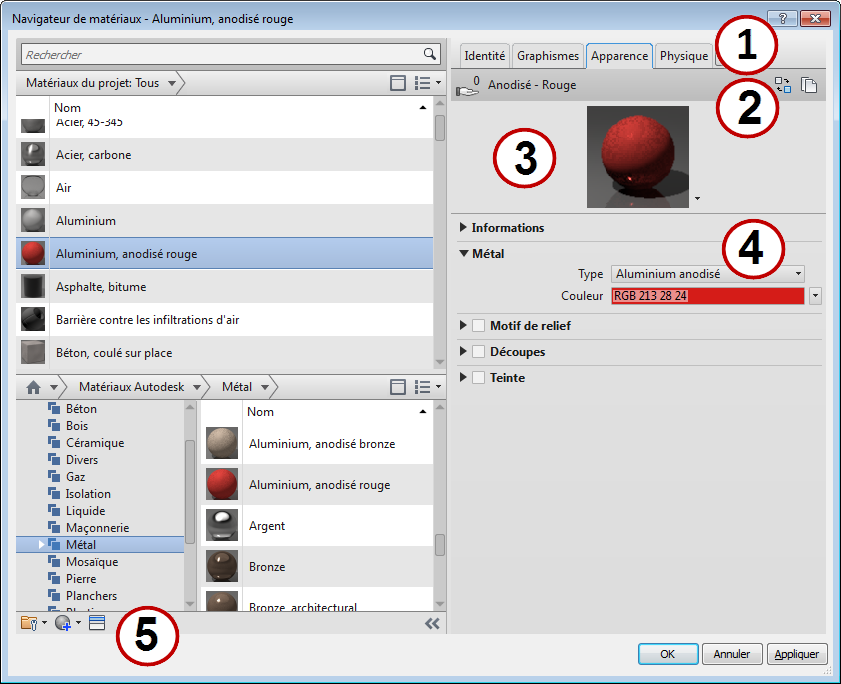
Panneau Editeur de matériaux
| Zone | Fonction |
|---|---|
| 1 | Onglets Ressource et bouton Ajouter une ressource  : les onglets de ressource (par exemple, Identité, Graphismes) vous permettent d'afficher et de gérer les informations et propriétés décrivant le matériau. Le bouton Ajouter une ressource : les onglets de ressource (par exemple, Identité, Graphismes) vous permettent d'afficher et de gérer les informations et propriétés décrivant le matériau. Le bouton Ajouter une ressource  s'affiche uniquement lorsque vous pouvez ajouter une ressource à un matériau. Voir Ajout d'une ressource à un matériau. s'affiche uniquement lorsque vous pouvez ajouter une ressource à un matériau. Voir Ajout d'une ressource à un matériau. Les onglets Physique et Thermique s'affichent uniquement lorsque ces types de ressources ont été ajoutés au matériau. |
| 2 | Pour les ressources Apparence, Thermique et Physique uniquement, l'icône et les boutons suivants s'affichent dans la partie supérieure du panneau Editeur de matériaux :
|
| 3 | Menu d'options Miniature (Témoin) : dans l'onglet Apparence, le menu déroulant en regard de cette image (témoin) miniature affiche une liste d'options de contrôle de la qualité du rendu et de l'aspect de la miniature (témoin). |
| 4 | Groupe de fonctions Propriétés : permet d'afficher et de gérer des propriétés détaillées de la ressource détaillée. Le nom et la description de la ressource sont affichés dans le groupe de fonctions déroulant Informations. L'exemple ci-dessus illustre les propriétés Métal affichées (développées) pour la ressource Apparence Anodisé - Rouge. |
| 5 | Barre d'outils de l'Editeur de matériaux : ces boutons permettent de créer un matériau, de dupliquer le matériau courant et d'afficher ou de masquer le navigateur de ressources. Si des paramètres personnalisés sont disponibles dans le projet en cours, le bouton Paramètres personnalisés  s'affiche ici. Pour plus d'informations, voir Spécification des paramètres personnalisés. s'affiche ici. Pour plus d'informations, voir Spécification des paramètres personnalisés. |
Affichage et modification des ressources
Dans le navigateur de matériaux, vous pouvez accéder à la boîte de dialogue Navigateur de ressources, qui permet de gérer, vérifier et sélectionner les ressources disponibles pour les matériaux. Utilisez le navigateur de ressources pour rechercher une ressource à ajouter à un matériau ou pour remplacer une ressource de matériau existante.
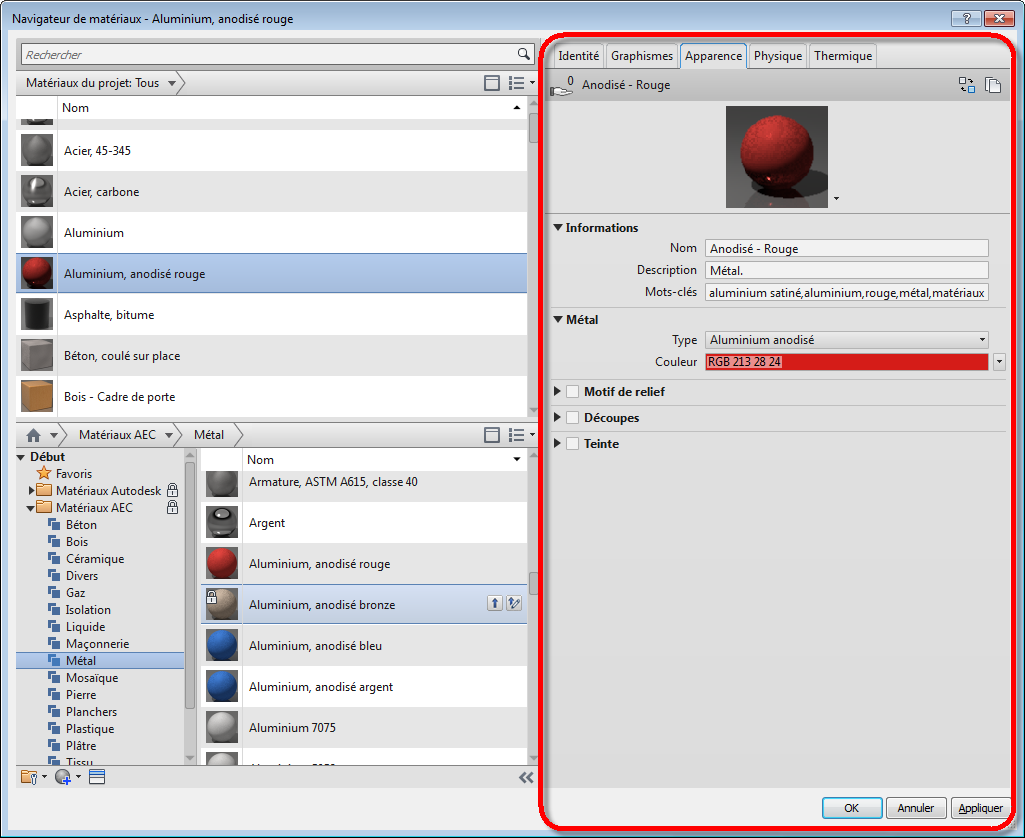
Ressource d'apparence Aluminium anodisé
Par exemple, vous pouvez remplacer la ressource physique du matériau Bronze, Etain par une ressource physique représentant un autre métal, comme l'aluminium ou le cuivre. Si vous effectuez cette opération, les changements de densité et d'autres propriétés produisent un matériau doté d'un comportement très différent.
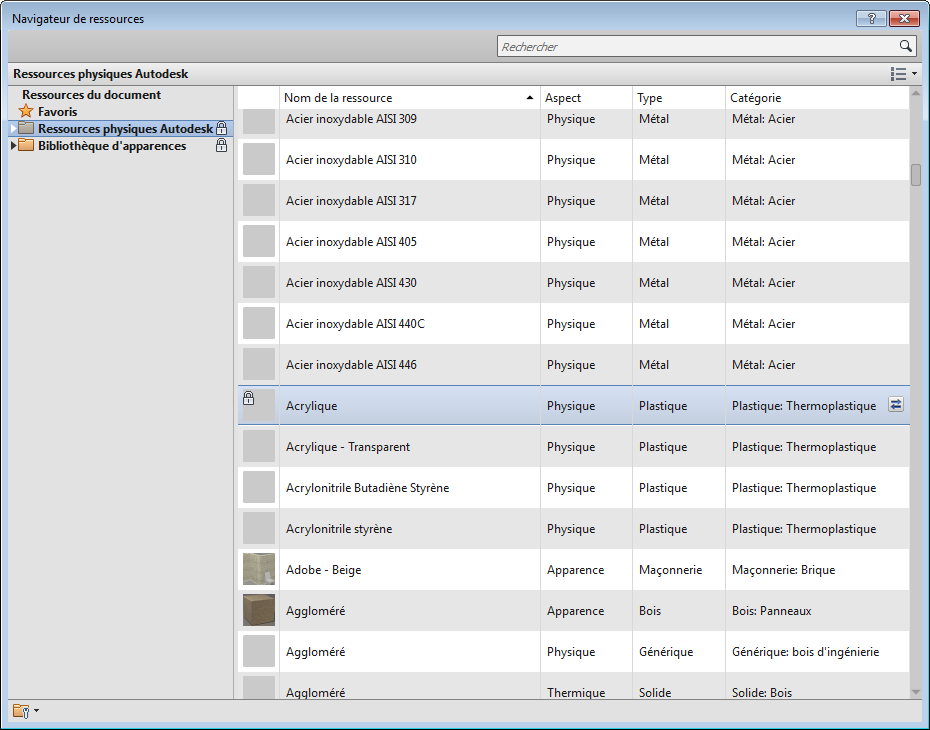
Navigateur de ressources
Remplacement d'une ressource
Lorsque vous modifiez un matériau, vous pouvez remplacer une ressource d'apparence, physique ou thermique par une ressource que vous sélectionnez dans le navigateur de ressources. Voir Remplacement d'une ressource d'un matériau.
Duplication d'une ressource
Lors de la modification d'un matériau, vous pouvez dupliquer une ressource pour en créer une nouvelle. Par exemple, si vous disposez d'un matériau Verre avec une apparence Bronze foncé, vous pouvez dupliquer la ressource Bronze foncé, pour modifier la couleur en Vert et renommer la nouvelle ressource Vert. Voir Duplication d'une ressource.
Suppression ou retrait de ressources
Les ressources de matériaux dans un projet sont traitées différemment des ressources dans une bibliothèque. Vous pouvez supprimer une ressource d'un matériau dans un projet ou vous pouvez supprimer une ressource d'une bibliothèque utilisateur déverrouillée, à la condition de disposer des droits de modification pour cette bibliothèque utilisateur. Vous ne pouvez pas retirer ni supprimer des ressources de matériaux des bibliothèques de matériaux verrouillées, telles que la bibliothèque Matériaux Autodesk, la bibliothèque Matériaux AEC ou toute autre bibliothèque utilisateur verrouillée.
Une ressource d'une bibliothèque peut rester en place (dans la bibliothèque), même si elle n'est pas associée à un matériau. Les ressources de bibliothèque doivent être gérées avec précaution ; il convient d'éliminer les ressources inutiles et d'éviter de supprimer des ressources qui sont toujours utilisées dans un ou plusieurs projets. Voir Suppression d'une ressource d'un matériau.
Pour plus d'informations, voir Modification des propriétés de matériau.
 indique le nombre de matériaux dans le projet qui partagent (utilisent) la ressource sélectionnée. Si la main affiche zéro, la ressource n'est pas utilisée par les autres matériaux du projet en cours. Elle n'est utilisée que par le matériau actuellement sélectionné.
indique le nombre de matériaux dans le projet qui partagent (utilisent) la ressource sélectionnée. Si la main affiche zéro, la ressource n'est pas utilisée par les autres matériaux du projet en cours. Elle n'est utilisée que par le matériau actuellement sélectionné.  permet de remplacer la ressource active. Voir
permet de remplacer la ressource active. Voir  permet de copier la ressource active. Voir
permet de copier la ressource active. Voir